Android文本框 图片看不了?点击切换HTTP 返回上层
文本框(TextView)是用于在界面上显示文字的组件,其显示的文本不可被用户直接编辑。
程序开发人员可以设置 TextView 的字体大小、颜色、样式等属性。在工程 WidgetDemo 的 main.xml 中添加一个 TextView,代码如下:
运行效果如图 1 所示。
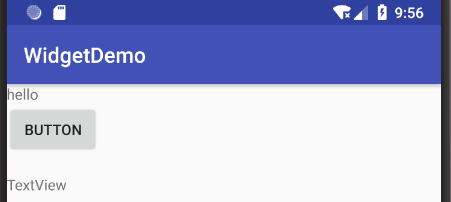
图 1 TextView的应用界面
修改 Button1 的单击事件为:
当 Button1 被单击时,我们可以通过使用如下几种不同的方法来设置显示内容的风格
如图 2 所示。
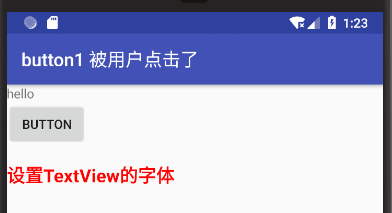
图 2 单击按钮运行效果
当然,该过程也可以通过修改 main.xml 文件来实现。将 TextView 标签按照如下代码修改也可以得到同样的效果,但是失去了应用程序中与用户交互的过程:
程序开发人员可以设置 TextView 的字体大小、颜色、样式等属性。在工程 WidgetDemo 的 main.xml 中添加一个 TextView,代码如下:
1 2 3 4 5 | <TextView android:id="@+id/textView1" android:layout_width="wrap_content" android:layout_height="wrap_content" android:text="TextView"/> |
图 1 TextView的应用界面
修改 Button1 的单击事件为:
1 2 3 4 5 6 7 8 9 10 | public void onClick(View v) { //TODO Auto-generated method stub setTitle("button1 被用户点击了"); Log.i("widgetDemo", "button1 被用户点击了。"); TextView textView = (TextView)findViewById(R.id.textView1); textView.setText("设置TextView的字体"); textView.setTextColor(Color.RED); textView.setTextSize(TypedValue.COMPLEX_UNIT_SP,20); textView.setTypeface(Typeface.defaultFromStyle(Typeface.BOLD));} |
- 通过 setText() 方法更改 textView 的显示内容为“设置 TextView 的字体”。
- 通过 setTextColor() 方法修改 textView 显示字体的颜色为红色。
- 通过 setTextSize() 方法修改 textView 显示字体的大小为 20sp。
- 通过 setTypeface() 方法修改 textView 显示字体的风格为加粗。
如图 2 所示。
图 2 单击按钮运行效果
1 2 3 4 5 6 7 8 | <TextView android:id="@+id/textView1" android:layout_width="wrap_content" android:layout_height="wrap_content" android:text="设置TextView的字体" android:textColor="#ff0000" android:textSize="20sp" android:textStyle="bold"/> |
